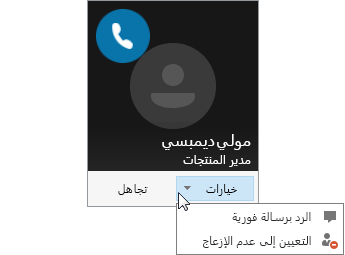الدردشة في Skype for Business
البحث عن جهة اتصال وإضافتها
يمكنك الاتصال بالأشخاص في مؤسستك، أو بأصدقائك الذين لديهم حسابات Skype.
-
في علامة التبويب جهات الاتصال، في المربع البحث عن شخص ما، اكتب اسماً أو عنوان بريد إلكتروني.
-
في نتائج البحث، انفر بزر الماوس الأيمن فوق الشخص الذي ترغب في إضافته، ثم حدد إضافة إلى قائمة جهات الاتصال.
-
حدد مجموعة جهات الاتصال التي تريد إضافة الشخص إليها، إذا كانت لديك مجموعات جهات اتصال مُعدة بالفعل.
عند إضافة شخص ما إلى قائمة جهات الاتصال، فسيتلقى إعلاماً. ويجب على جهات الاتصال الخارجية قبول دعوتك قبل أن تتمكن من معرفة أوقات توفرهم.
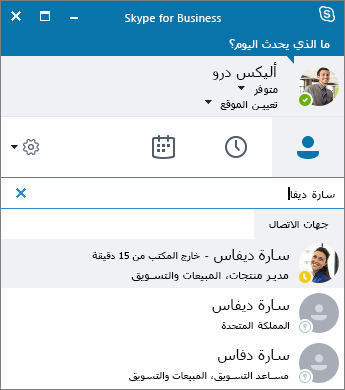
بدء المراسلة الفورية (IM)
-
في علامة التبويب جهات الاتصال، أشِر إلى صورة إحدى جهات الاتصال وحدد إرسال رسالة فورية

لإضافة آخرين، حدد دعوة مزيد من الأشخاص

تلميح: لبدء المراسلة الفورية مع عدة أشخاص، يمكنك أيضاً الضغط على Ctrl وتحديد كل جهة اتصال. وبعد ذلك، انقر بزر الماوس الأيمن وحدد إرسال رسالة فورية.
-
اكتب رسالتك.
-
حدد إرسال


بدء مكالمة صوتية أو مكالمة فيديو
يمكنك إجراء مكالمة بسرعة لأي جهة اتصال عبر الإنترنت.
-
أشِر إلى صورة إحدى جهات الاتصال وحدد إجراء مكالمة


-
لإضافة صوت أو فيديو إلى محادثة حالية، حدد إجراء مكالمة


ملاحظة: إذا لم يكن لديك كاميرا، فلن تتوفر خيارات إجراء مكالمة الفيديو لديك.

تلقي مكالمة
حدد أحد الخيارات التالية:
-
حدد رد لقبول المكالمة.
-
حدد تجاهل لتجاهل المكالمة وإرسال بريد صوتي في حالة توفره.
-
حدد خيارات ثم حدد:
-
الرد برسالة فورية لتجاهل المكالمة وبدء جلسة عمل رسائل فورية مع المتصل.
-
تعيين على ممنوع الإزعاج لتجاهل المكالمة وتغيير الحالة.
-
الرد بالصوت فقط للرد على مكالمة فيديو بدون إرسال فيديو أو تلقيه.
-
إنهاء مكالمة
-
حدد قطع المكالمة

ملاحظة: لإنهاء رسالة فورية، اغلق نافذة المحادثة.